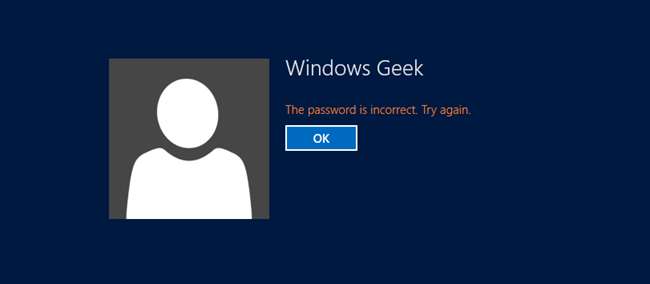
Quên mật khẩu có thể rất khó chịu, tuy nhiên tình trạng này có thể được giảm bớt hoàn toàn nếu bạn luôn có sẵn đĩa đặt lại mật khẩu. Hãy xem cách chúng tôi có thể tạo một trong Windows 8 hoặc Windows 10.
Lưu ý: Điều này sẽ chỉ hoạt động đối với tài khoản người dùng cục bộ, nếu bạn đã chọn đăng nhập bằng ID trực tiếp, bạn sẽ phải đặt lại mật khẩu của mình bằng một phương pháp thay thế.
Tạo đĩa đặt lại mật khẩu
Nếu bạn đang sử dụng Windows 8 hoặc 10, bạn sẽ cần mở Bảng điều khiển cũ bằng cách sử dụng tìm kiếm, sau đó đi sâu vào Tài khoản người dùng.

Ngoài ra, bạn có thể sử dụng tìm kiếm từ Menu Bắt đầu hoặc Màn hình Bắt đầu để tìm Tài khoản Người dùng.
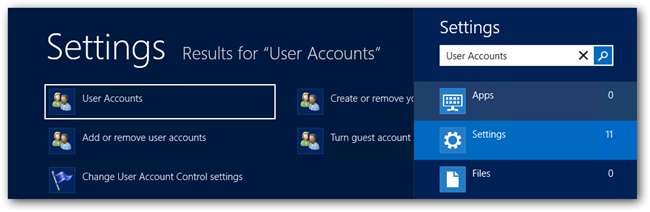
Thao tác này sẽ đưa bạn đến phần Tài khoản người dùng của bảng điều khiển cũ mà chúng tôi đã hiển thị trước đó. Tại đây, bạn có thể chọn liên kết đến “Tạo đĩa khôi phục mật khẩu”.

Bạn sẽ được chào đón bằng một Wizard, hãy đảm bảo rằng USB của bạn đã được cắm trước khi nhấp vào tiếp theo.
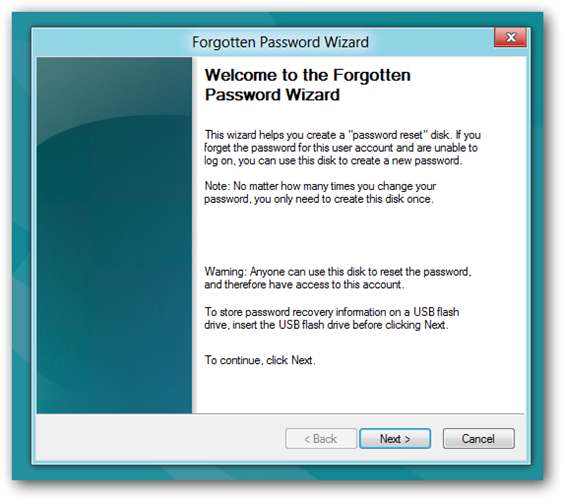
Bây giờ bạn có thể chọn USB mà bạn muốn tạo khóa mật khẩu, sau đó nhấp vào tiếp theo.
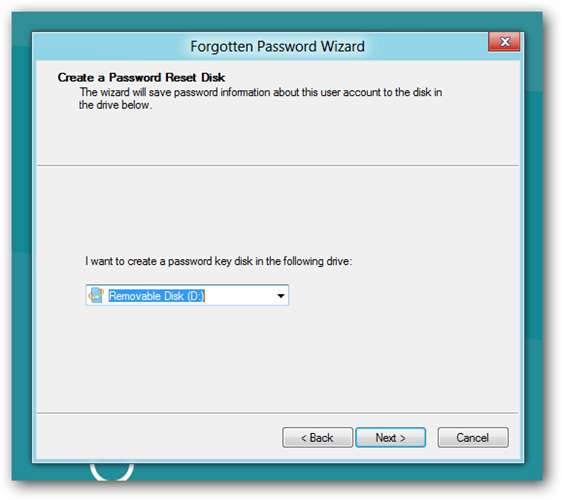
Sau đó, bạn sẽ được yêu cầu nhập mật khẩu Windows hiện tại của mình.
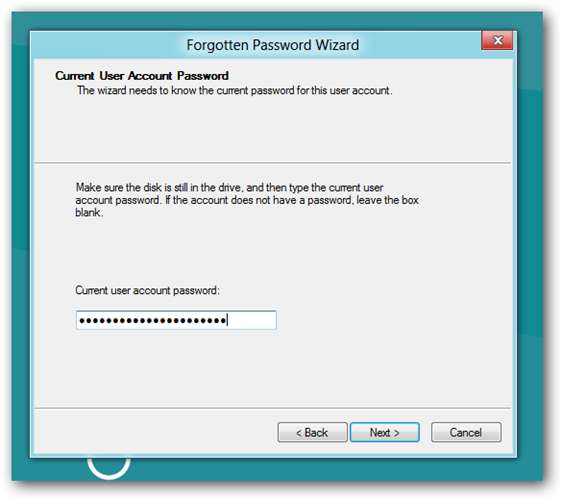
Đó là tất cả những gì cần làm để tạo đĩa đặt lại, vì bất kỳ ai cũng có thể sử dụng đĩa này để có quyền truy cập vào máy của bạn, bạn cần lưu trữ nó ở một nơi an toàn.
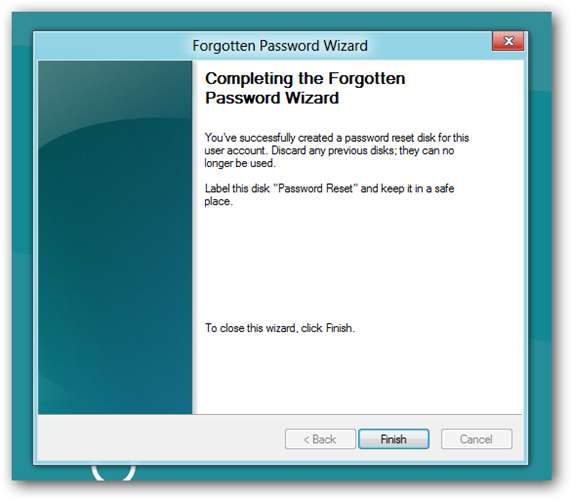
Đặt lại mật khẩu của bạn
Sau khi bạn có đĩa đặt lại mật khẩu, bạn có thể dễ dàng sử dụng nó vào lần sau khi quên mật khẩu… sau khi bạn nhập sai mật khẩu, Windows 8 hoặc 10 sẽ hiển thị liên kết “Đặt lại mật khẩu” bên dưới hộp đăng nhập.
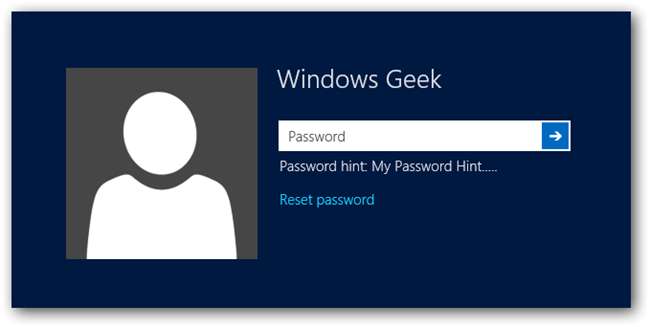
Tại thời điểm này, bạn đã cắm USB của mình, vì vậy hãy tiếp tục và nhấn nút Đặt lại mật khẩu, thao tác này sẽ khởi động trình hướng dẫn, nhấp vào tiếp theo để tiếp tục.
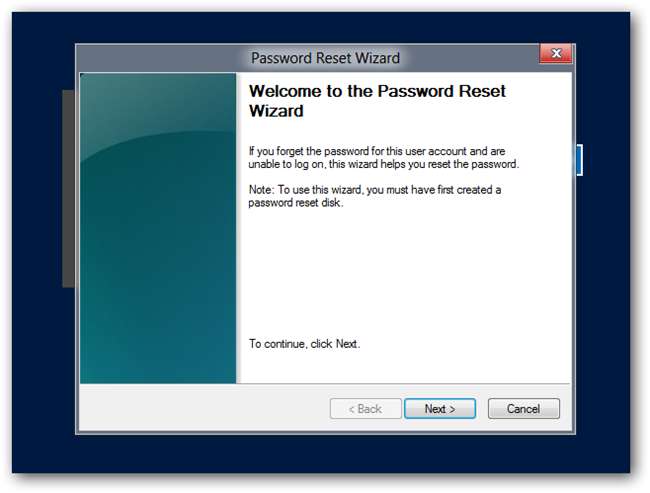
Bạn sẽ muốn chọn đúng đĩa nếu bạn có nhiều đĩa.
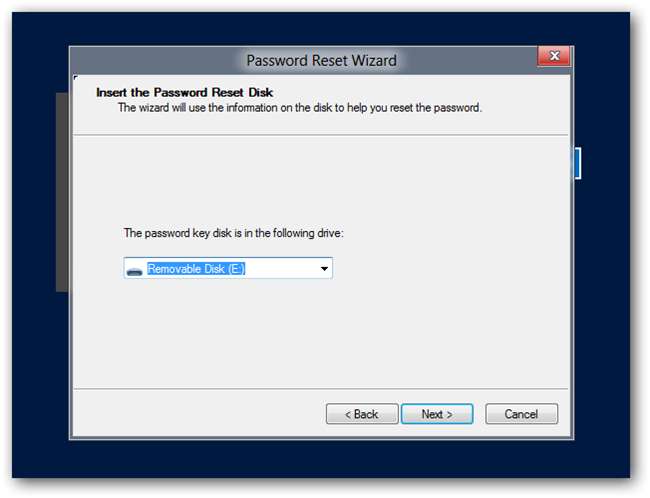
Bây giờ bạn sẽ cần phải nhập một mật khẩu mới và tất nhiên là một gợi ý mới cho mật khẩu của bạn.
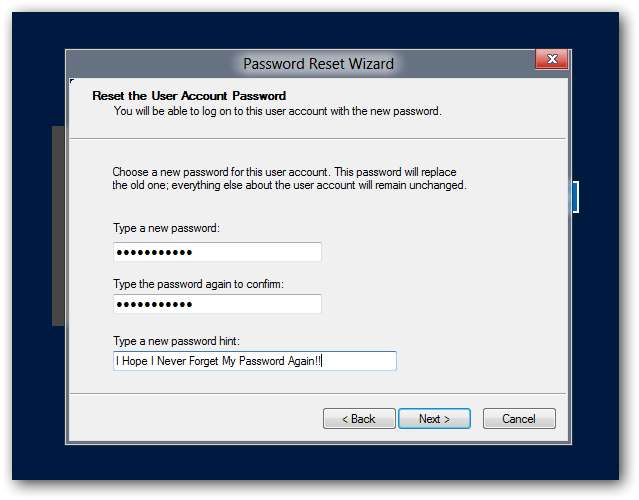
Thats tất cả để có nó.
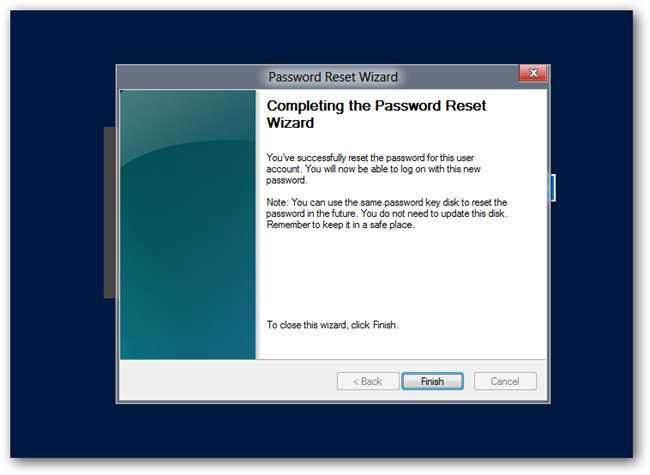
Giờ đây, bạn có thể cất giữ khóa USB ở một nơi an toàn để lần sau khi quên mật khẩu, bạn sẽ có nó.







